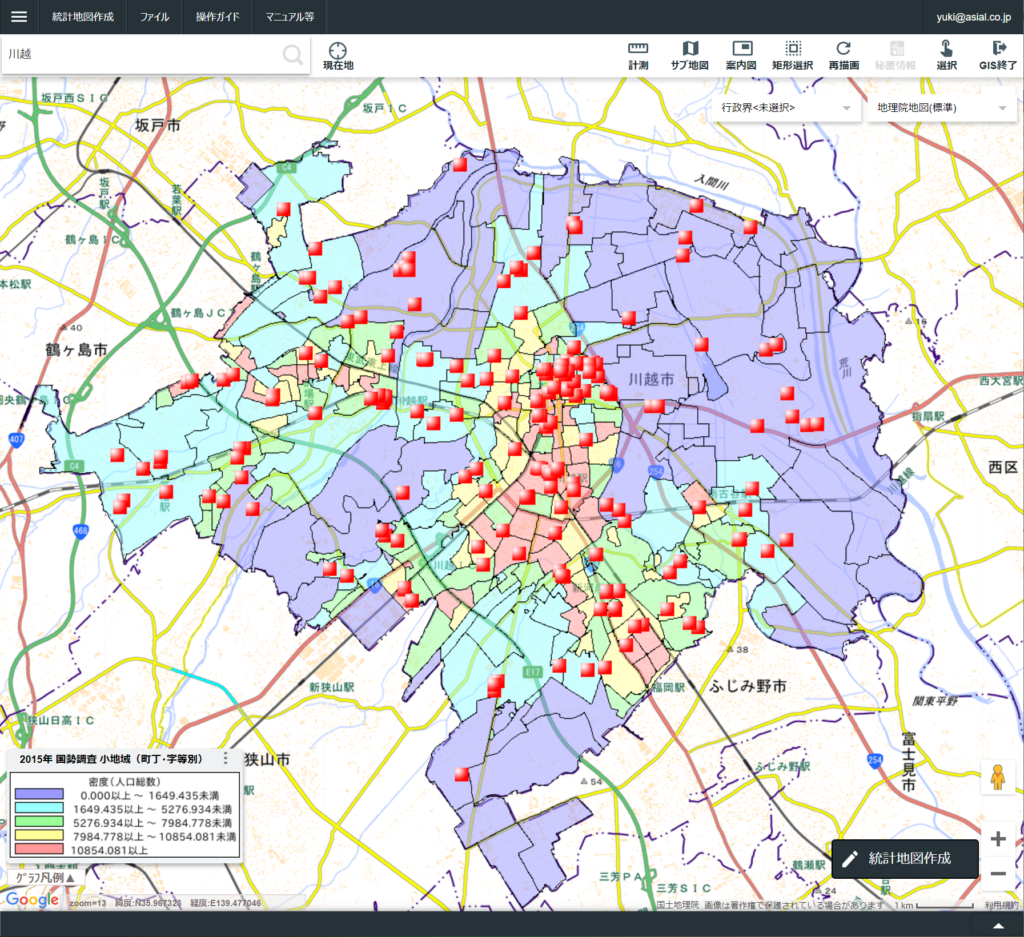文部科学省発行「高等学校情報科『情報Ⅰ』教員研修用教材」の「学習20」にある「情報システムが提供するサービス」では、GISを用いたデータの可視化と問題発見を行うツールとして「e-Stat 政府統計の総合窓口」が紹介されています。こちらの操作方法をスクリーンショット付きで紹介いたします。
GISとは
GIS(Geographic Information System)は地理情報システムのことです。地図上にデータを展開して分析などを行える統合的なシステムです。
地図アプリとはなにが違うのか?
地図アプリは主に、路線検索や移動経路の確認・ナビ機能など「移動に関する問題」を解決するための手段として使います。「効率的に移動したい!」という問題はすでに発見されています。また、地図アプリ側に駅間のネットワーク情報などが登録されている前提で利用します。
GISは地理的な問題の発見と解決を行える汎用的な情報システムとなります。地図データの表示機能や緯度経度情報を視覚的に表示する機能は備わっていますが、汎用ツールなので問題の仮説は自分で立てる必要がありますし、分析用のデータも自分で探してくる必要があります。
GISの入手方法
GISのソフトウェアは無料で使えるものからブラウザで動作するもの、商用製品まで多数存在します。今回は「e-Stat 政府統計の総合窓口」にある、「統計GIS(jSTAT MAP)」を使いますが、他のツールも紹介いたします。
無料で使えるソフトウェア
MANDARA10
谷謙二研究室(埼玉大学教育学部 社会講座 人文地理学)が公開している無料のGISソフトウェアです。2020年には「地理情報分析支援システムMANDARA JS Web試作版」も公開されています。
QGIS
オープンソースの地理情報システムです。
商用ソフトウェア
ArcGIS
ESRIジャパンが提供している商用のGISソフトウェアです。ArcGIS Onlineというオンライン版もあります。
統計GISを使った実習の流れ
文科省の教員研修資料で示されている実習では、「統計GIS」を使って川越市の人口密度とAED設置場所を地図上に表示します。
「e-Stat 政府統計の総合窓口」の基本機能は登録不要で使えますが、「統計GIS」は別途アカウントの登録が必要となります。また、人口密度は国勢調査のデータなので統計GISから参照できますが、AEDの設置データは埼玉県のオープンデータポータルサイトから別途取得する必要があります。
実習の流れを箇条書きにすると以下の通りです。
- データの準備
- アカウント作成
- 地図の描画
- 地図の分析
データの準備
地図上に展開させたいデータを用意します。文部科学省の研修教材では「川越市のAED設置場所データ」を題材にしています。川越市のデータで動作が確認できた暁には、ご自身に関係のある地域のデータでも挑戦してみて下さい。
川越市のAED設置場所データを用意する
こちらのデータをお使い下さい。
ポータルサイトに掲載されているデータには今回使わないデータが入っていたり、また、統計GISに取り込む前に緯度経度情報を末尾に並び替えて列挙する必要があるため、岡本の方で事前に加工したデータを用意しておきました。
このデータにはAEDの設置場所名称と経度と緯度が記録されています。
| 設置場所_名称 | 経度 | 緯度 |
|---|---|---|
| 川越市役所本庁舎 | 139.4856666 | 35.9251276 |
| 川越市役所東庁舎 | 139.4861841 | 35.92513661 |
| 川越市役所庁舎分室 | 139.4865436 | 35.9252954 |
| 川越市北部地域ふれあいセンター | 139.4803489 | 35.94376325 |
| 川越市東部地域ふれあいセンター | 139.5226993 | 35.9021551 |
なお、ご自身でオープンデータポータルサイトからデータを取得して利用する際には、上記のようなフォーマットのCSVデータを自身で加工する必要があります。文部科学省の研修資料にも加工の手順が掲載されていますのでそちらを参照してCSVデータを加工して下さい。データは以下のサイトから取得できます。
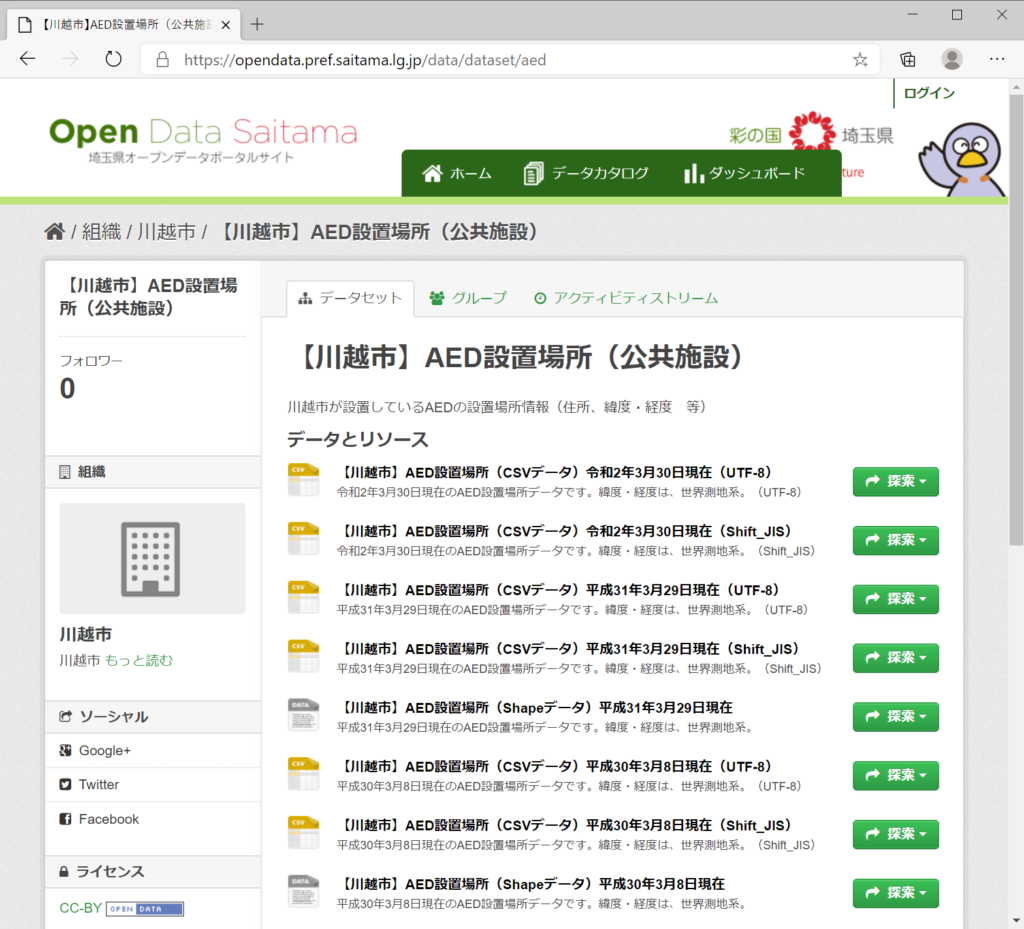
【川越市】AED設置場所(公共施設) – データセット – Open Data Saitama
注意事項として、統計GISに取り込む前に「緯度・経度」を「経度・緯度」に並び替える必要がある点に注意して下さい。文字コードはUTF-8とShift-JISのどちらでも統計GISには取り込めます。Excelで開きやすいのはShift-JISですが、プログラムで文字化けせずに扱いやすいのはUTF-8です。
アカウントの作成
こちらの解説は省略します。
地図の描画
「e-Stat 政府統計の総合窓口」にある、「統計GIS(jSTAT MAP)」を選択します。
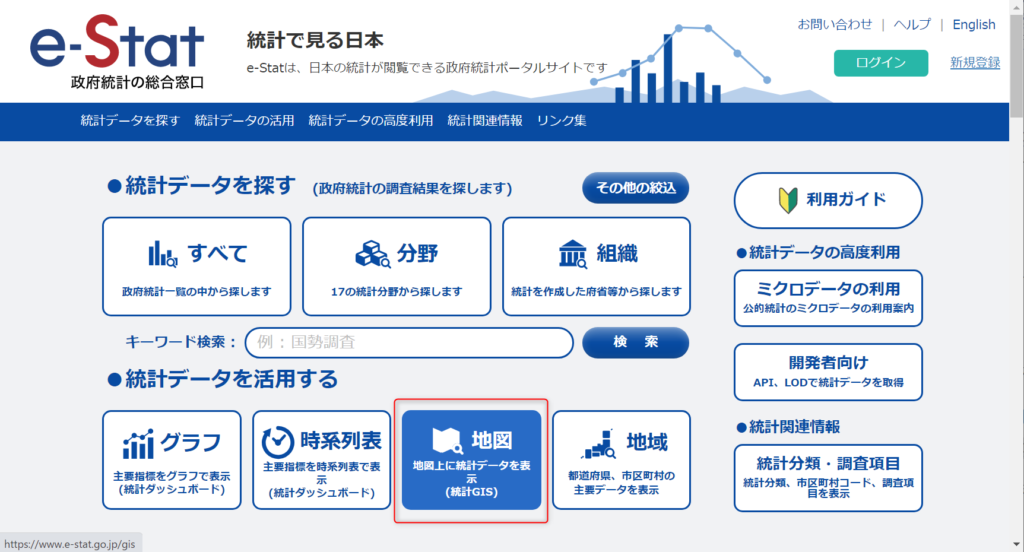
地図で見る統計(jSTAT MAP)を選択します。
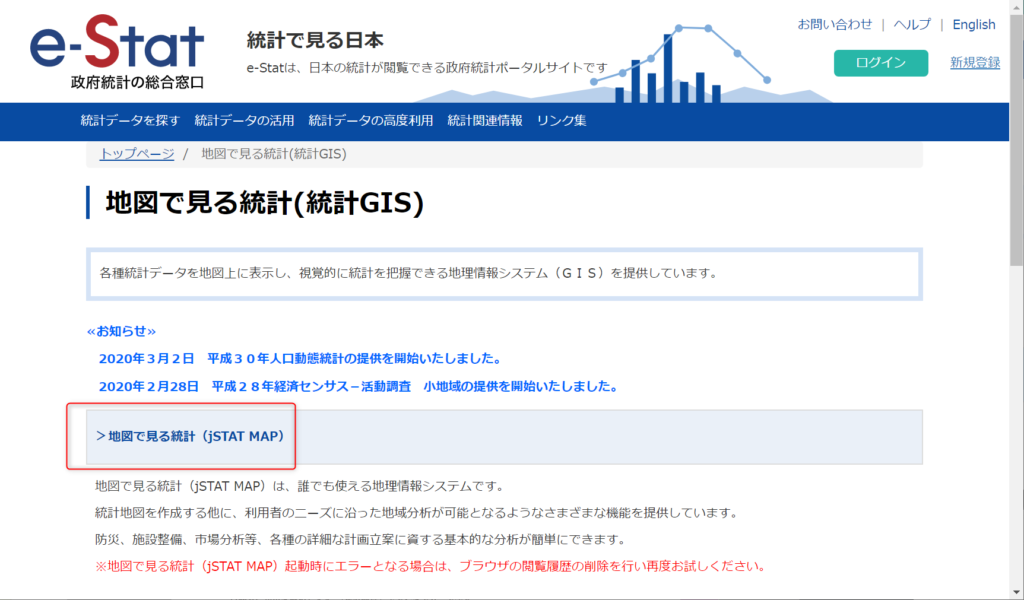
データの取り込みや地域分析レポート作成にはログインが必要という案内が表示されます。
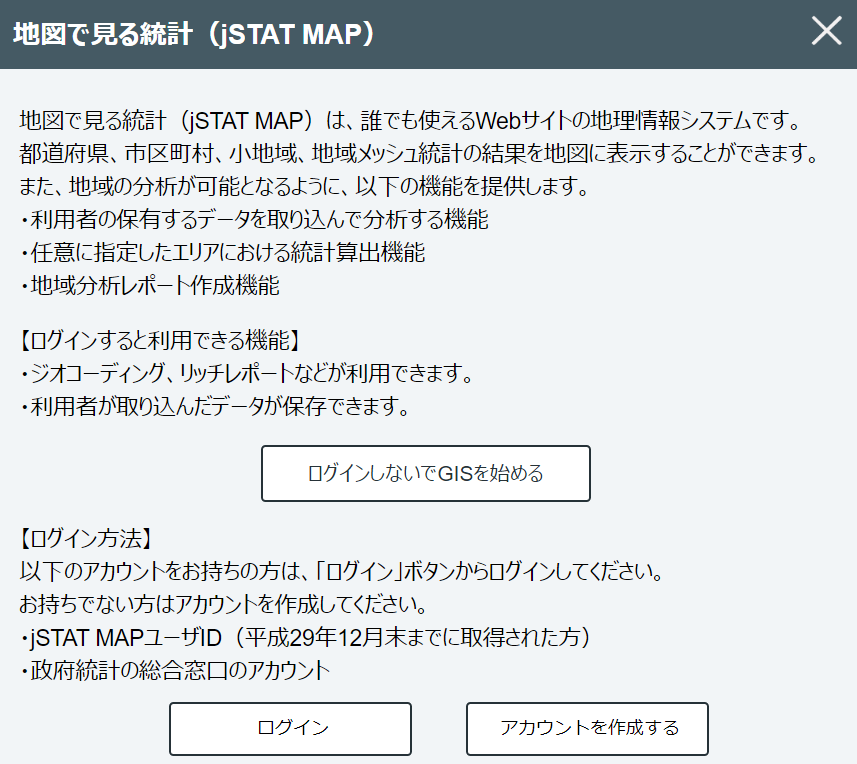
統計GISを起動して「川越」で検索した結果。
なお、地図の種類は「地理院地図」を選択していますが、初期状態では「Google Maps」が表示されます。
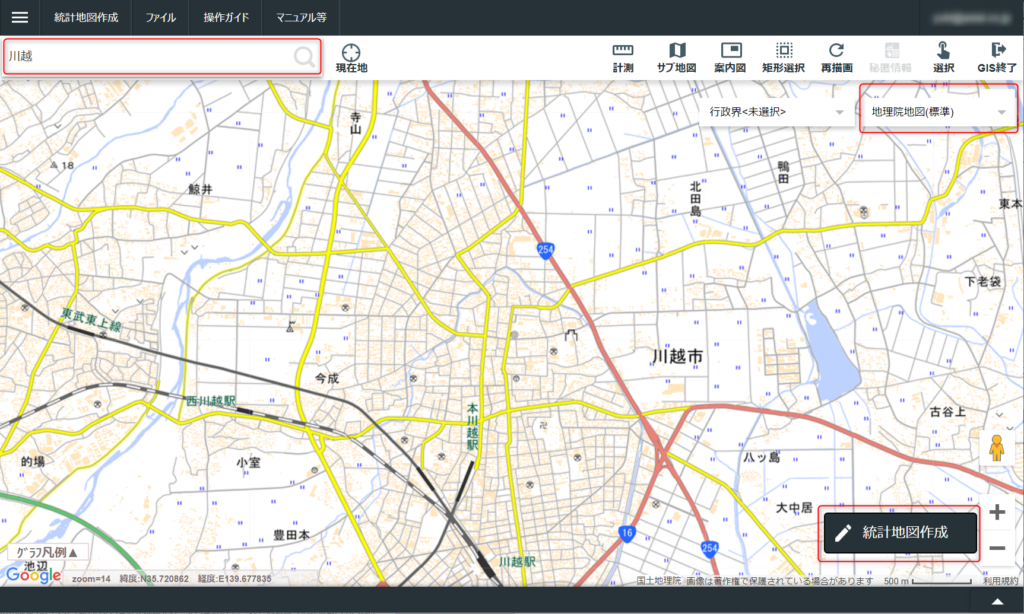
次に「統計地図作成」を選択して、川越市の人口密度とAEDの場所を地図上に視覚化していきます。
AEDの場所データを読み込む
先ほど用意したAEDの場所データを統計GISに取り込みます。「統計地図作成」を選択してから「プロット作成」を選択して下さい。
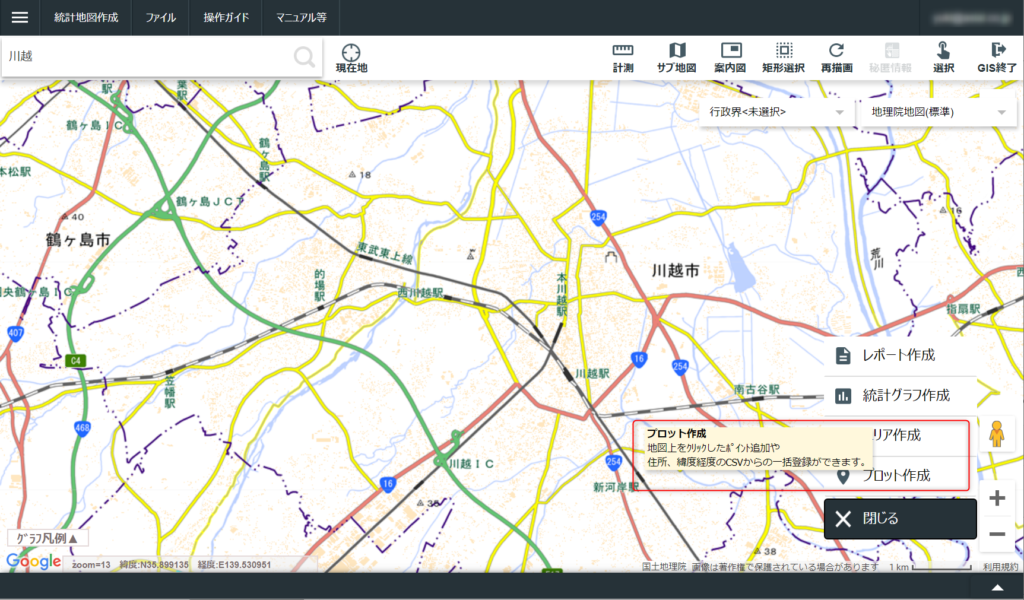
「緯度経度付きファイル」を選択します。
※ なお、緯度経度さえあればAEDに限らず観光スポット情報でも和菓子屋の情報でもなんでも取り込めます。
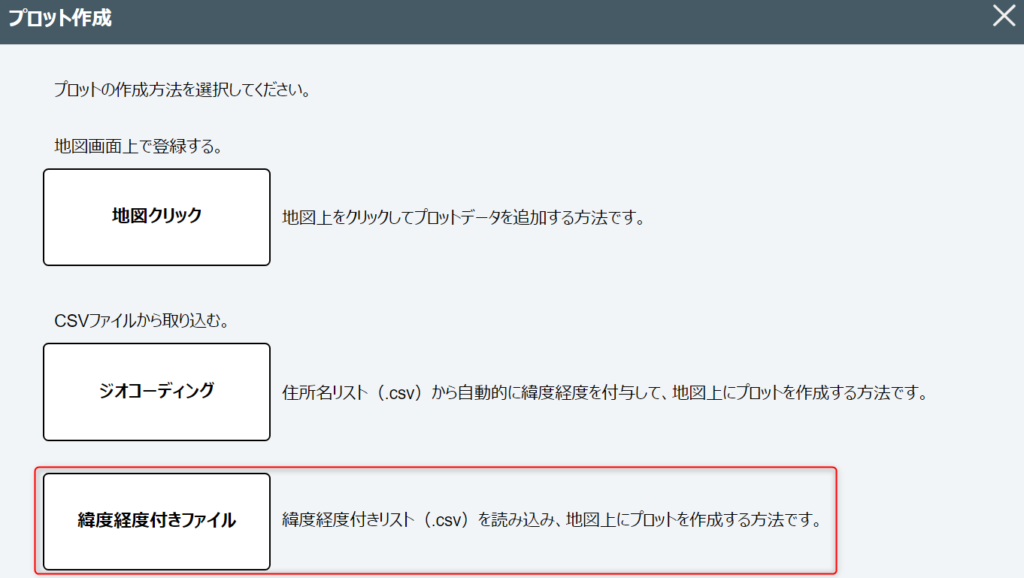
ファイルアップローダーが起動します。注意書きの一つとして緯度経度の並びを「経度・緯度」の順で末尾に付けるように記載されています。また、「文字コード」にも言及があり、「UTF-8」形式でアップロードする場合にはチェックボックスへのチェックが必要となります。
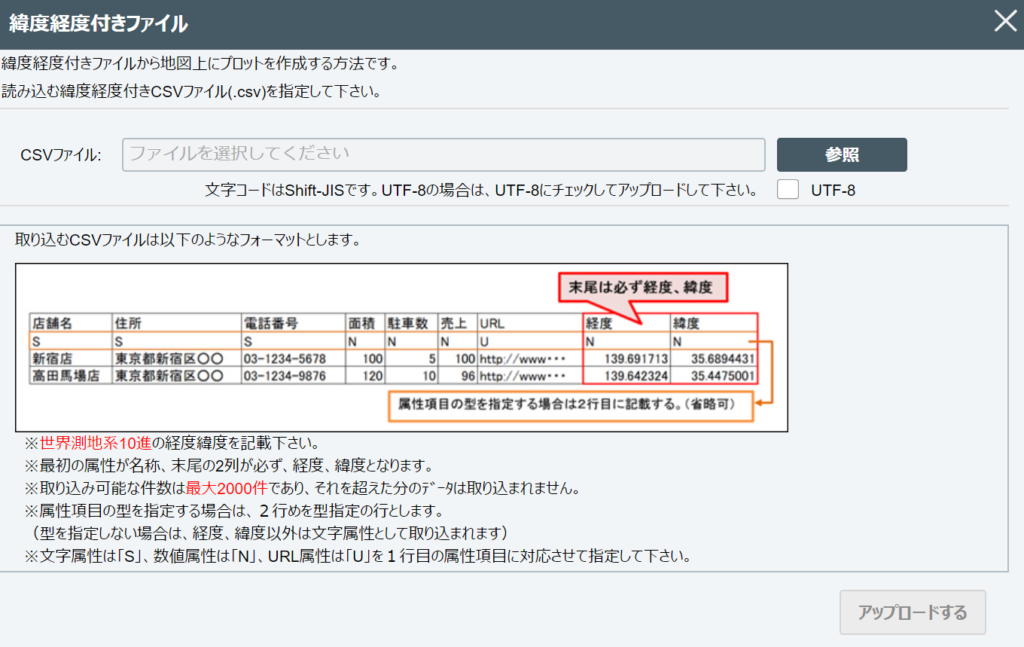
アップロードに成功してもデータの取り込みに成功するとは限りません。取り込み完了画面のメッセージを確認して下さい。
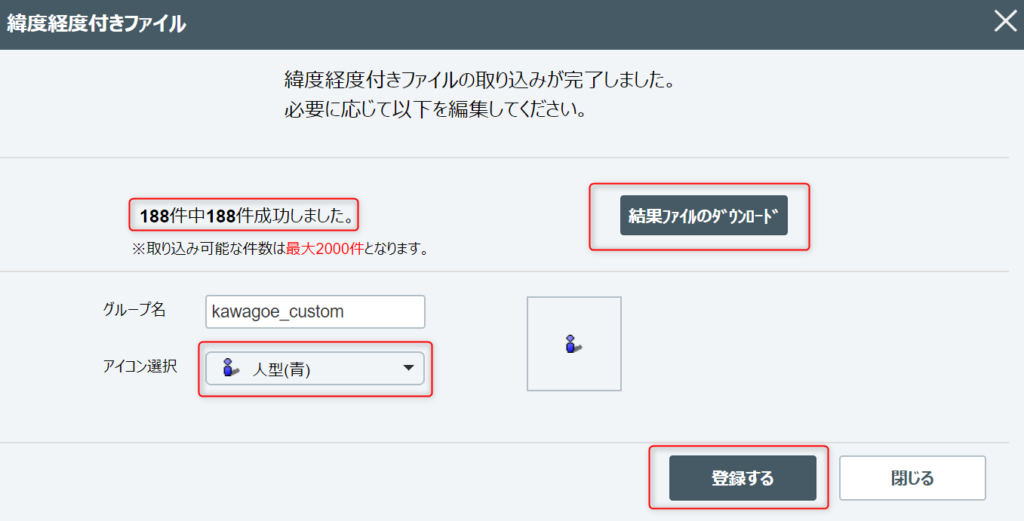
取り込んだデータの件数と成功した件数が一致しているかを確認します、キャプチャでは188件中188件成功なので大丈夫そうです。失敗した場合は結果ファイルをダウンロードすることで失敗の理由を確認できます。
また、「登録する」を押下するまえに「アイコン選択」を変えることをお勧めします。AEDは人型だと違和感がありますので、適当に別のアイコンを選択しましょう。

登録すると地図上にAEDがマッピングされます。もし何も出なければ表示している場所が「川越」になっているかを改めて確認して下さい。
人口密度を描画する
次に川越市の町丁・字等別人口密度を描画します。この情報は川越市のオープンデータではなく、政府の国勢調査データを参照します。国勢調査データはe-statから参照できるため、CSV取り込みなどは不要です。「統計地図作成」を選択してから「統計グラフ作成」を選択して下さい。

統計グラフ作成の画面が表示されます。
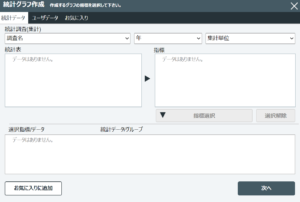
選択項目が多いので、次のキャプチャも活用しつつ、選択して下さい。
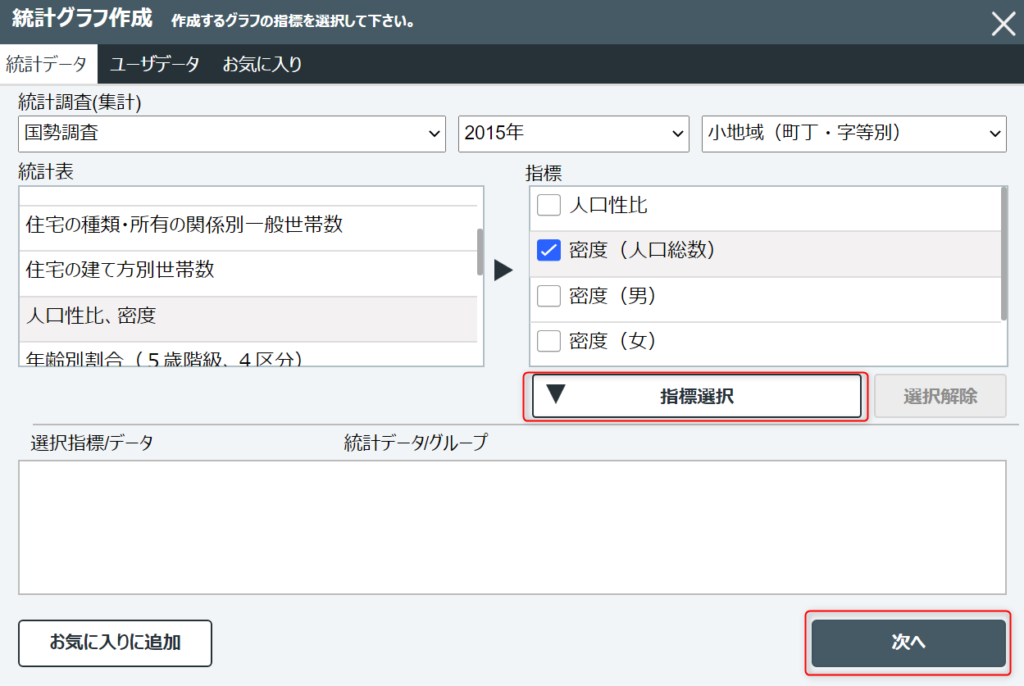
選択項目
- 調査名:国勢調査
- 年:2015 (最新のものを選択、2020などがあればそれでもOK)
- 集計単位:[小地域(町名・字等別)]
- 統計表:[人口性比、密度]
- 指標:[密度(人口総数)]
これらを選択したら「指標選択」ボタンを選択してから「次へ」を選択します。
次は集計単位の選択に画面が切り替わります、集計範囲を「行政界選択」にしたうえで埼玉県川越市を選択します。そして「集計開始」を選択します。
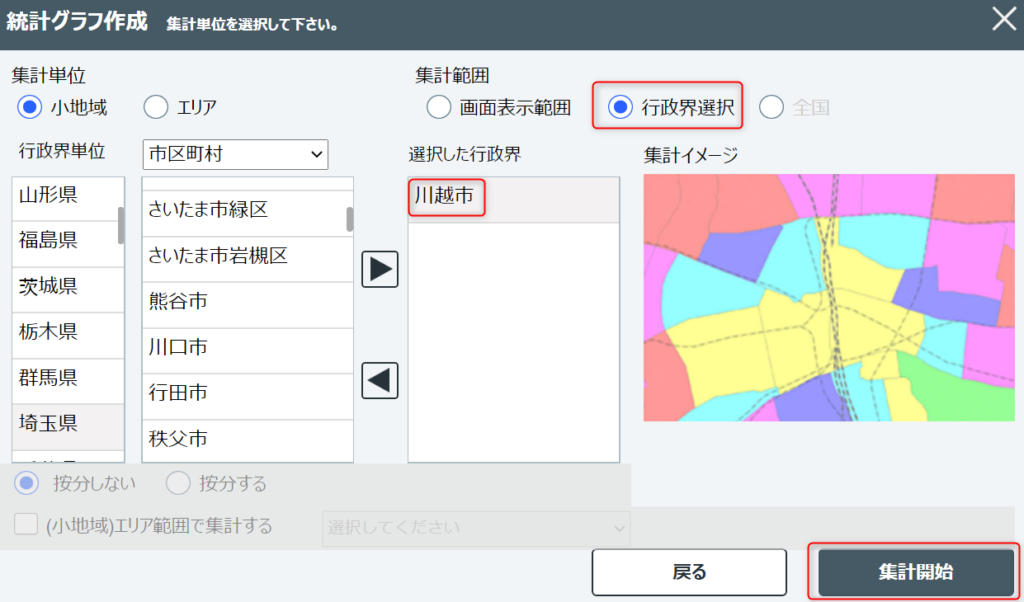
統計地図の作成結果
以下のような統計地図が生成されます。
人口密度が高い割にAEDが一つも無いエリアなどが確認できると思います。
おわりに
川越市とは
小江戸として栄えた、東京都の隣の埼玉県にある市の一つです。蔵造りの街並みが有名です。
なお、岡本所長は今でこそ東京都民ですが、かつては埼玉県民で川越市の高校に通っておりました。
西武新宿線で川越(本川越駅)と新宿は電車一本で結ばれています。また、東武東上線で池袋まで出られます。それと、JR川越駅からは埼京線で大宮・新宿方面、八高川越線を使えば八王子にも出られます。